Como criar um site de eLearning no WordPress com o Tutor LMS
Publicados: 2022-05-30Por muito tempo, criar um site ou curso de eLearning significava encontrar uma plataforma pré-estabelecida para hospedá-lo. Sites como Udemy, LinkedIn Learning e Coursera ainda estão entre os mais populares. No entanto, por mais fácil que seja hospedar seus cursos nesses sites, seu trabalho se enquadra na marca e nas regras de outra pessoa e você paga pelo privilégio.
E se você pudesse hospedar seus cursos de eLearning em seu próprio site?
Não é um sonho. Você pode hospedar um site de eLearning robusto e completo com o plug-in Tutor LMS do Themeum.
Por que escolher o Tutor LMS para seu site de eLearning?
Hospedar seu próprio site de eLearning pode parecer um grande empreendimento. Pode parecer que os sites mais conhecidos têm muito poder e dinheiro para mantê-los funcionando. Você pode pensar que não vale a pena tentar competir. Estou aqui para provar que você está errado.
Se você pode criar um site WordPress, pode criar um site de eLearning totalmente funcional e totalmente seu.
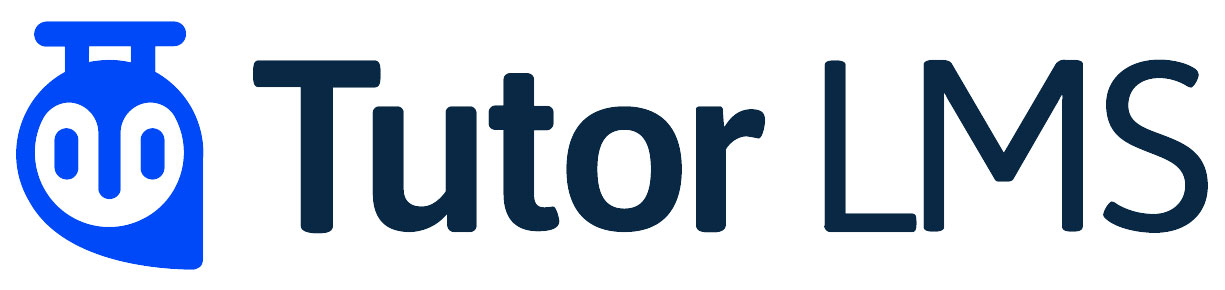
O Tutor LMS ajuda você a criar um site de curso de eLearning usando o WordPress. O plug-in Tutor LMS apresenta um construtor de cursos de front-end, um construtor de questionários avançado e capacidade de vários instrutores. Usando outras ferramentas do Tutor LMS instaladas separadamente, você pode criar e personalizar certificados e utilizar um tema pronto explicitamente adaptado para hospedar eCursos. A UI/UX também é de primeira, com uma interface moderna e elegante.
Conforme mostro como construir um site de eLearning com o Tutor LMS, descreverei mais recursos em detalhes. Vamos começar!
Como começar
Se você puder instalar um plugin ou tema do WordPress, poderá criar seu site de eLearning. Há algumas coisas para instalar para experimentar todo o potencial do que o Tutor LMS oferece. Vou guiá-lo através dos passos abaixo.
Instale o TutorStarter, um tema gratuito do Tutor LMS
A primeira coisa que você precisa fazer é instalar o tema Tutor LMS. Embora você possa usar seu próprio tema, vale a pena explorar o tema TutorStarter gratuito - especialmente se você quiser fazer o mínimo de layout possível.
Em seu painel em Aparência > Temas , escolha Adicionar novo e procure por TutorStarter. Instale-o e selecione Ativar .
Depois de instalar e ativar o tema, procure por um plugin chamado TutorMate em Plugins > Add New . Instale e ative. TutorMate é um plugin complementar do tema Tutor Starter para importar páginas de demonstração pré-desenhadas e será útil na próxima seção.
Site inicial
No menu do painel em TutorStarter , selecione Sites iniciais.
Há quatro disponíveis quatro opções para escolher. Para o nosso exemplo, escolhi o Marketplace.
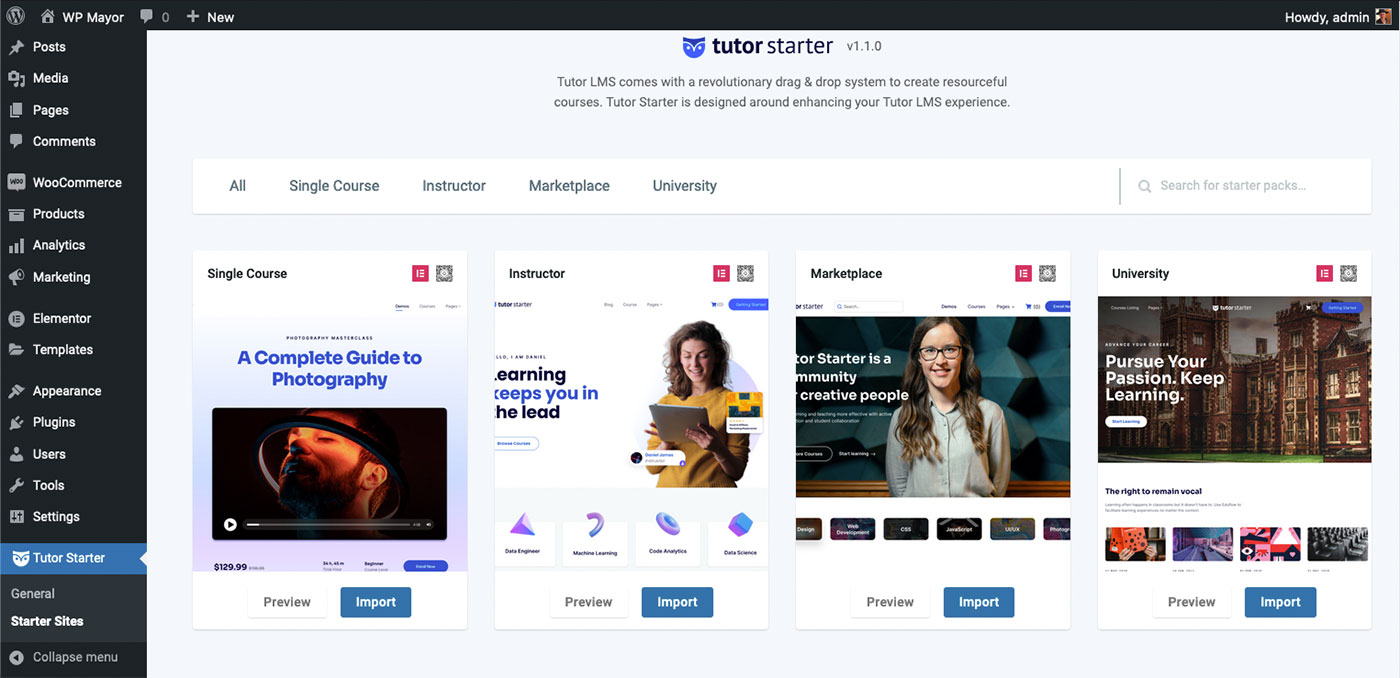
- Escolha o site inicial desejado e clique em importar .
- Escolha entre Elementor ou Gutenberg para o ambiente de construção de sua preferência e clique em importar .
- Depois de importar todos os elementos, clique em View Site para ver como ficará o seu site.
Você também pode clicar em Exibir site em seu painel, como faria normalmente. Você verá que o Tutor Starter criou um layout muito bem projetado para o seu site.
Você pode ajustar o layout a qualquer momento, mas vamos passar para o plugin Tutor LMS por enquanto.
Instale o Tutor LMS Pro
Até agora, você sabe o que fazer. No seu painel do WordPress, vá para Plugins > Adicionar Novo . Procure o Tutor LMS, instale e ative. É grátis, mas se você quiser aproveitar todos os recursos que o tutor LMS oferece, sugiro criar uma conta no site Themuem e baixar a versão Pro.
Em ambos os casos, depois de ativar o plug-in, você será levado a um assistente de integração que o guiará pelas etapas para configurar suas preferências. Se preferir pular o assistente neste momento, você sempre pode alterar suas configurações no menu Tutor LMS. Abordaremos essas configurações em detalhes mais adiante.

Além disso, em Ferramentas, você pode optar por iniciar o assistente desde o início. Isso o guiará pelas configurações mais básicas, e eu o encorajo a fazer isso. Há um pouco mais de configurações que você pode configurar, e é muito para cobrir neste tutorial. No entanto, as escolhas são muito intuitivas e a maioria das pessoas não terá problemas para fazer escolhas específicas para seu site de eLearning.
Vamos analisar alguns dos recursos adicionais que tornam o Tutor LMS uma plataforma poderosa.
Selecionar complementos
Você pode habilitar ainda mais recursos para o seu site eCourse alternando uma das opções no menu Addons . Alguns serão ativados imediatamente e outros exigem a instalação de um plug-in, como BuddyPress ou Paid Memberships Pro.
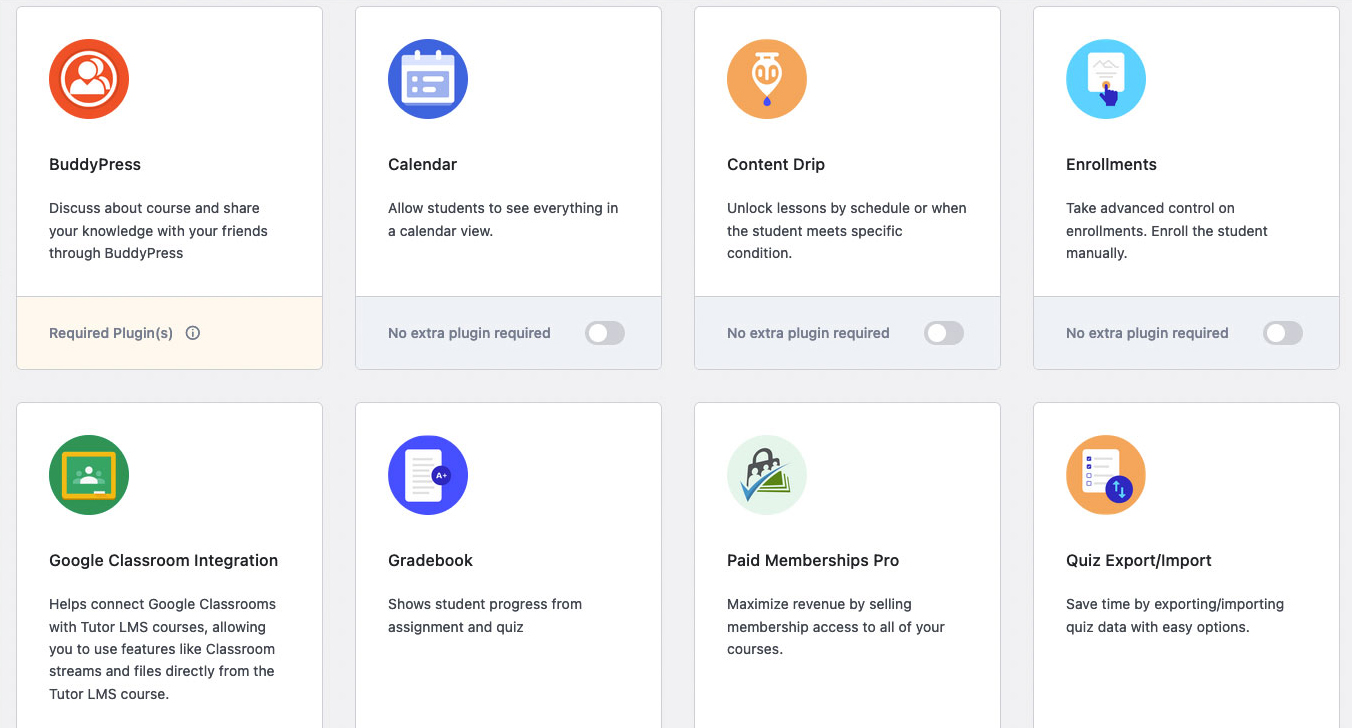
Alguns Addons que você pode achar úteis logo de cara são:
- Livro de notas
- Calendário
- atribuições
- Anexos do curso
- Certificado
Depois de navegar pelos Addons, é hora de entrar no âmago da questão da construção de um curso.
Criar um curso
Criar um curso é fácil. No menu Tutor LMS, clique em Cursos e em Adicionar Novo . Quando estiver no editor do curso, preencha o título e clique em Salvar rascunho. Clique em Visualizar e visualize o curso em uma nova guia quando tiver salvo. Agora, vamos terminar de construir o curso usando o Frontend Course Builder.
Crie e edite um curso usando o Frontend Course Builder
Existem dois métodos para criar e editar um curso: o editor de back-end e o editor de front-end. O editor de back-end é onde você começou quando criou seu curso pela primeira vez. Ele utiliza uma interface de usuário básica, semelhante à postagem do blog ou editor de páginas do WordPress. O Tutor LMS Pro oferece um editor de front-end muito mais agradável que você pode acessar depois de salvar um rascunho do seu curso.
Agora que você está visualizando o rascunho do seu curso, você verá Editar com o Frontend Course Builder na barra superior do seu painel do WordPress. Clique nele para entrar no editor.
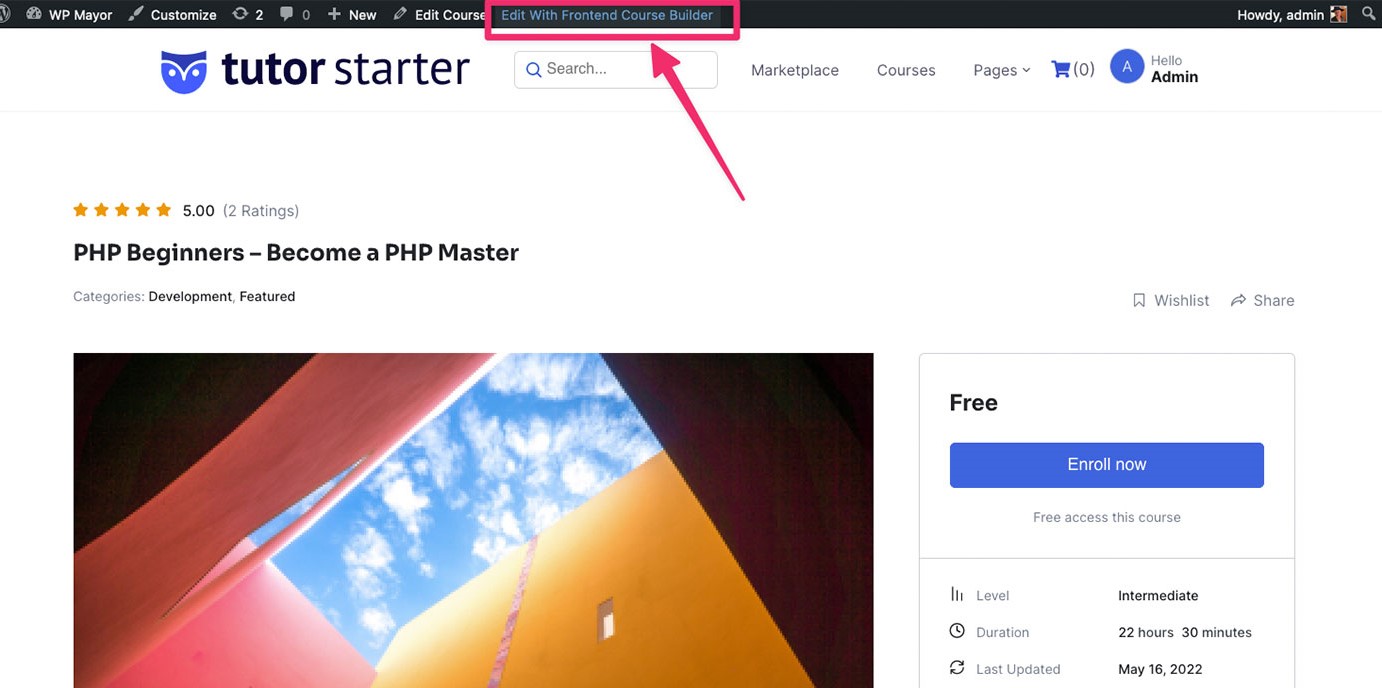
Agora que você está no Frontend Editor, a interface do usuário está muito mais limpa e fácil de navegar.

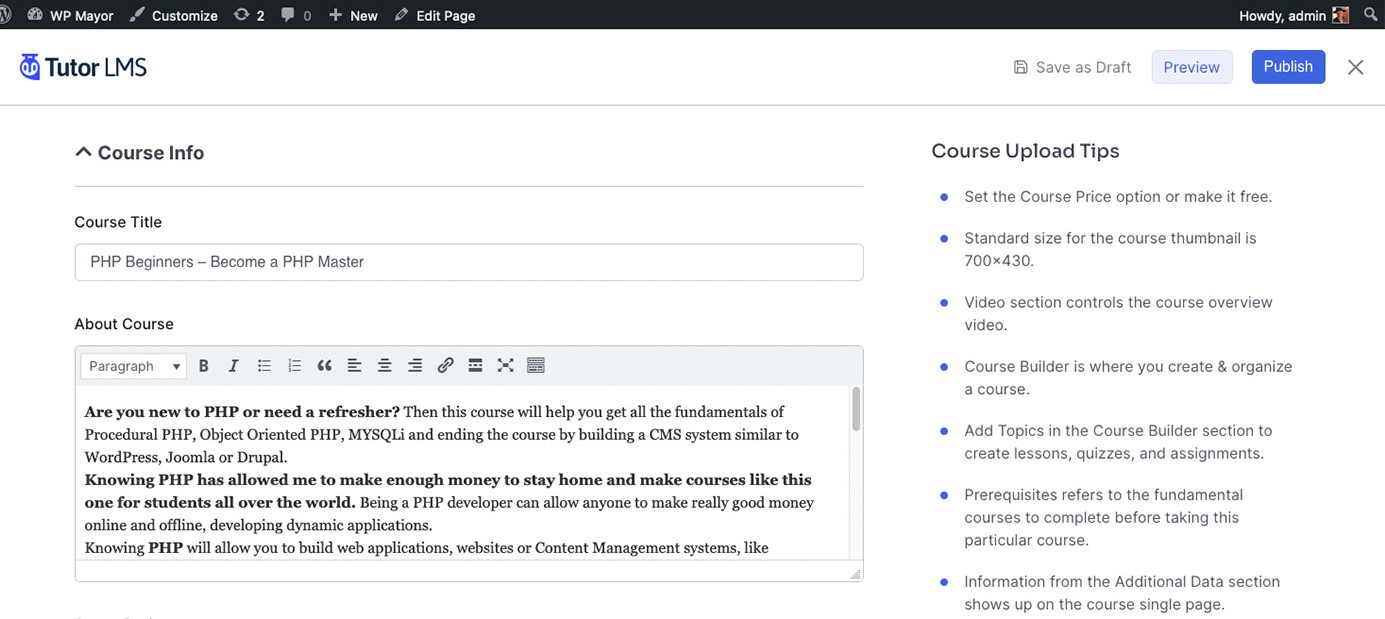
Você também pode criar um curso usando o construtor de cursos front-end. No painel frontend, clique em “ Criar um novo curso ” e isso o levará ao editor frontend.
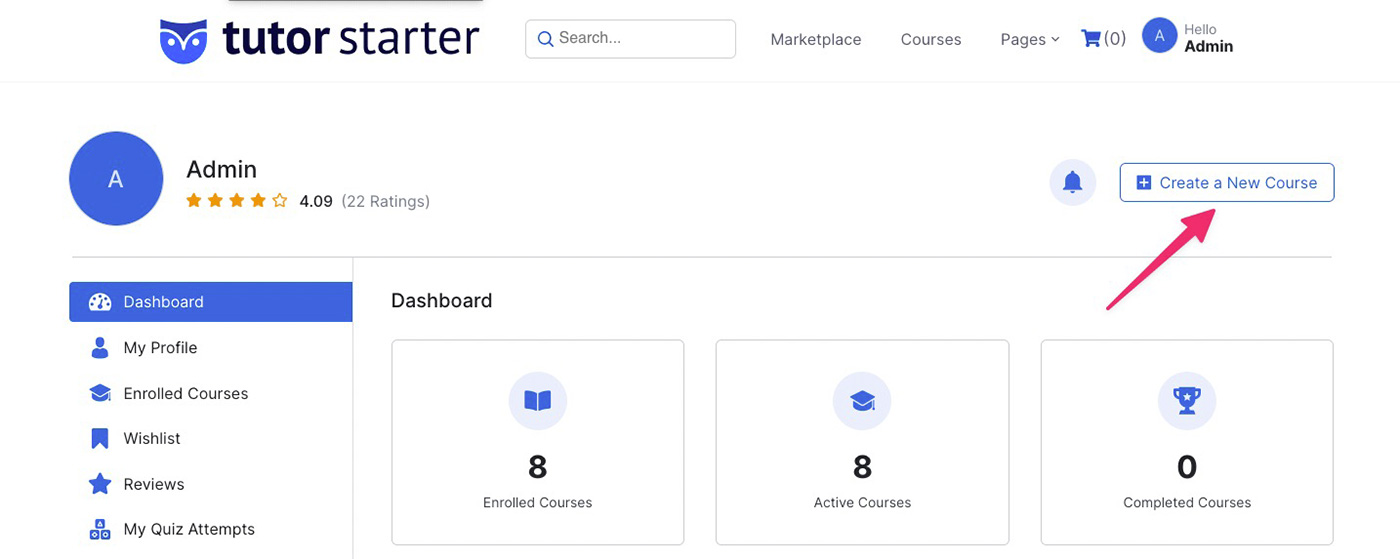
Uma vez dentro do editor, você preencherá as particularidades do seu curso. As dicas de carregamento do curso no lado direito explicam as diferentes áreas em que você precisa fornecer informações.
Novamente, se você examinar os exemplos fornecidos pelo Tutor LMS, terá uma noção de como um curso parece para o aluno. Você pode usá-los como inspiração para construir seus cursos.
O construtor de cursos Frontend é um recurso exclusivo do Tutor LMS que permite que os instrutores criem seus cursos sem estar no painel WordPress de backend. Isso é incrivelmente útil se você deseja que sua plataforma tenha a menor barreira de entrada possível, pois os professores não precisam aprender nada sobre o WordPress.
Criar questionários
Para criar questionários, você deve primeiro ter alguns tópicos criados em seu curso. Depois de ter um, clique na seta suspensa para abri-lo. Você verá um botão +Quiz que abrirá o menu Quiz. Basta preencher os espaços em branco para criar sua descrição e perguntas.

Na última seção, você pode aplicar configurações como limite de tempo, novas tentativas e nota de aprovação.
Criar uma tarefa
Você pode criar uma tarefa da mesma forma que criou um questionário. Sob o tópico, clique no botão +Atribuição . Você receberá um menu onde poderá preencher todas as informações pertinentes sobre a tarefa, com anexos, se desejar.
Crie uma aula ao vivo usando o Zoom
Se você deseja hospedar aulas ao vivo, o Tutor LMS permite que você se conecte com o Zoom, integrando-se totalmente ao plug-in. Cada instrutor pode se conectar usando sua conta Zoom. O processo é simples e você pode encontrar o tutorial totalmente detalhado nos documentos de suporte do Tutor LMS.
Além do Zoom, há também um addon do Google Classroom, se você preferir essa plataforma.
Configurações do Tutor LMS
O menu de configurações do Tutor LMS é intuitivo e fácil de navegar.
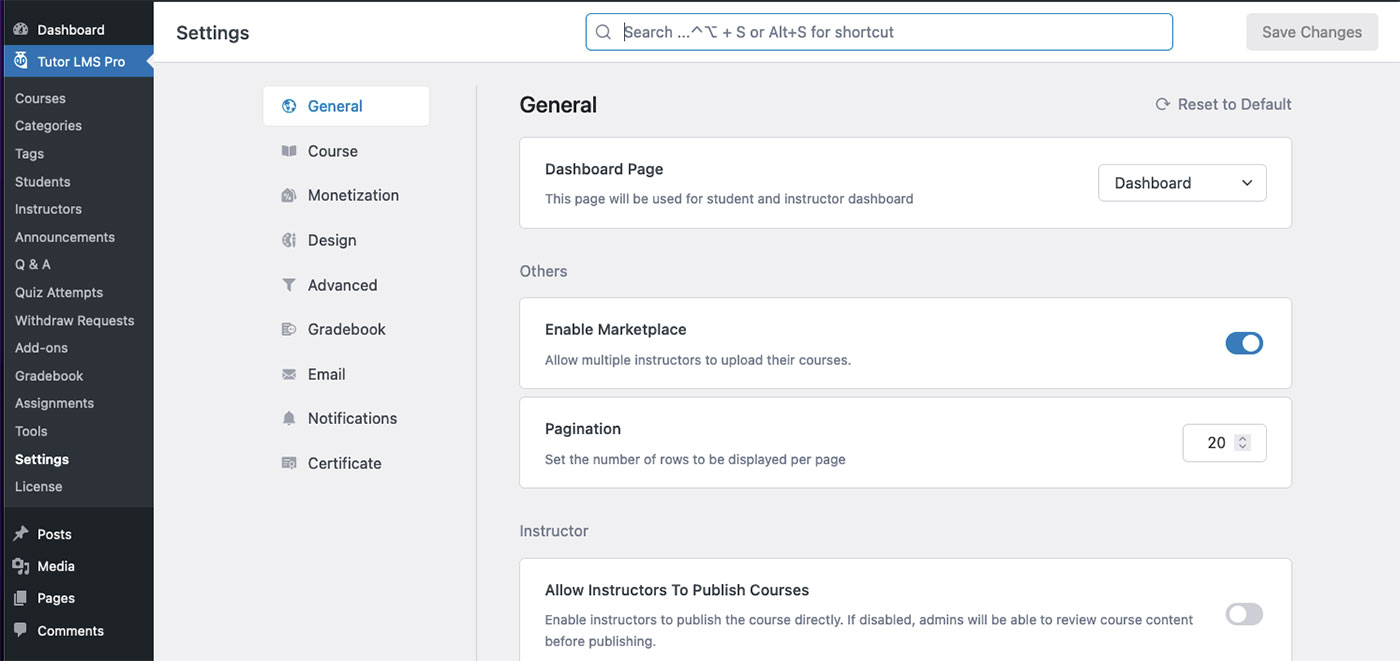
Existem muitas opções para configurar, então não se apresse e passe por todas elas. Talvez você não precise aplicar alguns deles. Ainda assim, ele lhe dará uma compreensão da funcionalidade disponível.
Configurar e-mails automatizados
Uma configuração importante a ser configurada é Email . O Tutor LMS enviará notificações automáticas por e-mail para várias situações, como inscrição no curso, conclusão, questionário concluído, etc. No menu E-mail, você pode rolar para baixo para encontrar os vários modelos de e-mail fornecidos para você. Cada um é editável e você pode visualizar a mensagem na mesma janela:
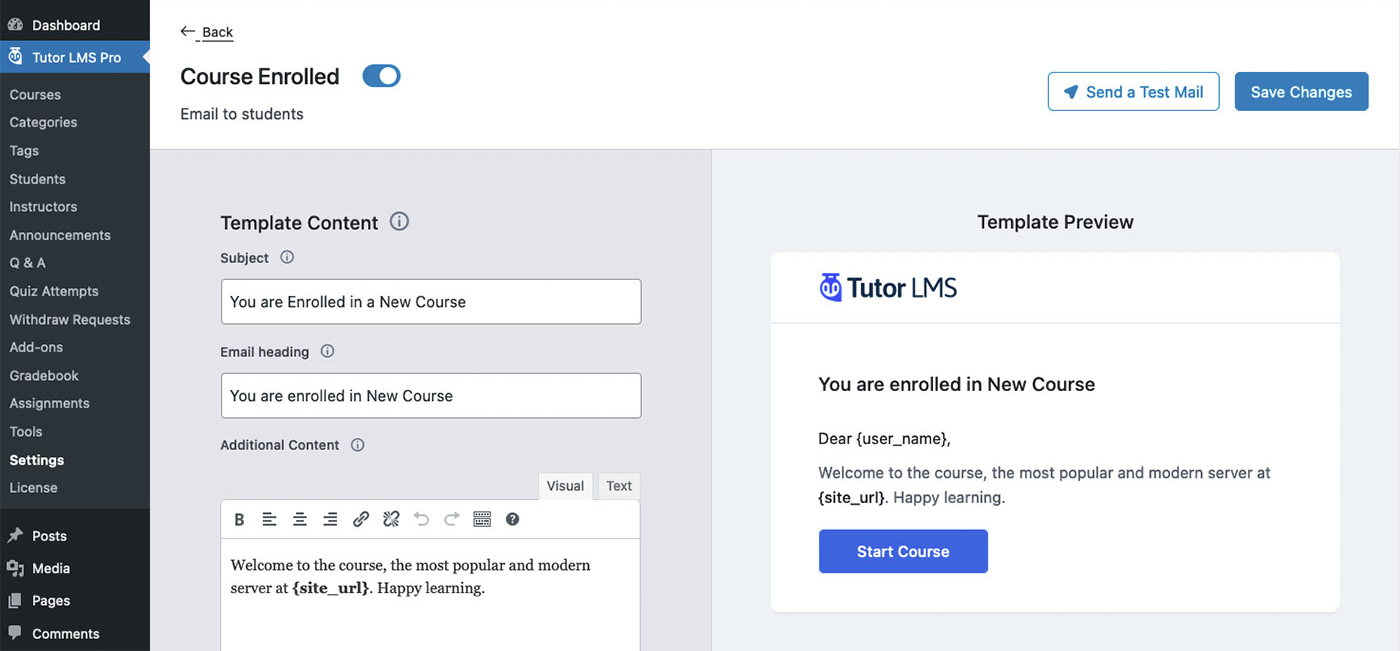
Crie certificados personalizados
Embora o plug-in venha com vários estilos de certificado de conclusão para escolher, você também pode criar seus próprios certificados personalizados que correspondam à sua marca. Você precisará do plug-in personalizador de certificado adicional (gratuito) e de uma licença Pro ativa. Depois de tê-los, você pode seguir o tutorial detalhado em seu site.
Como acessar o Painel Frontend
Até agora, trabalhamos nos bastidores do WordPress para criar cursos e definir configurações. No entanto, você provavelmente não deseja que seus alunos e instrutores trabalhem no painel do WordPress. É aqui que a interface do usuário do Tutor LMS brilha.
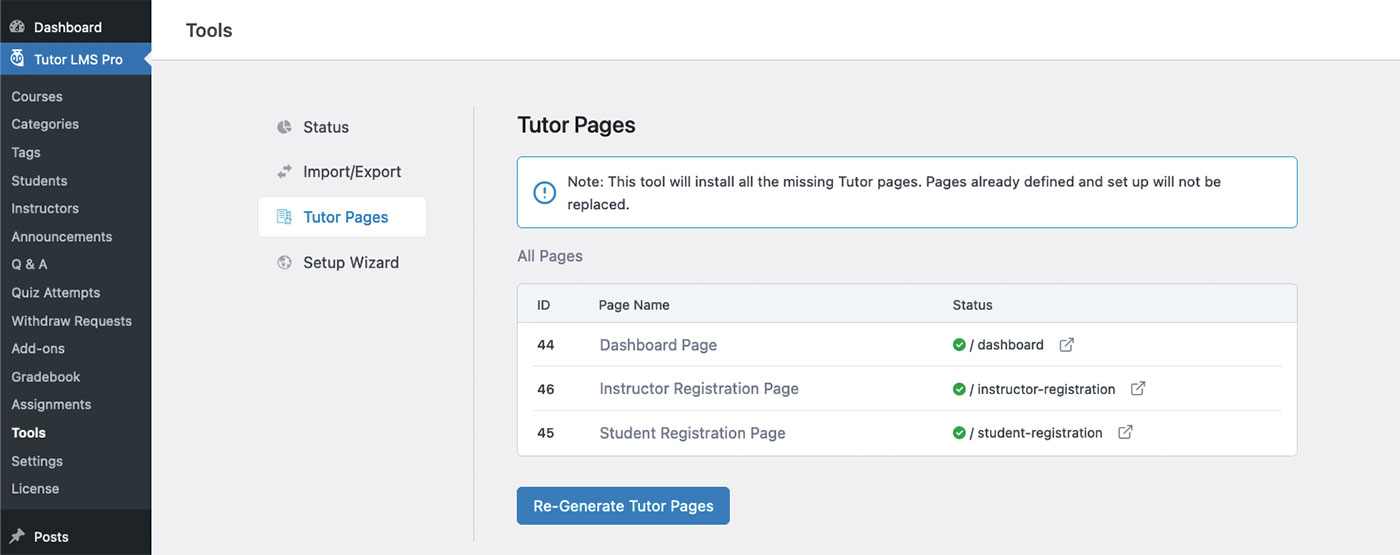
No menu Tutor LMS, navegue até Ferramentas > Tutor Pages . Nesse menu, você verá as páginas principais que o plug-in criou para você: Dashboard , Instructor Registration e Student Registration . Essas são as páginas para as quais você deseja enviar outras pessoas e para onde deseja que elas interajam com seu conteúdo.
Além disso, você pode ver a aparência de uma página de curso concluída nesse frontend:
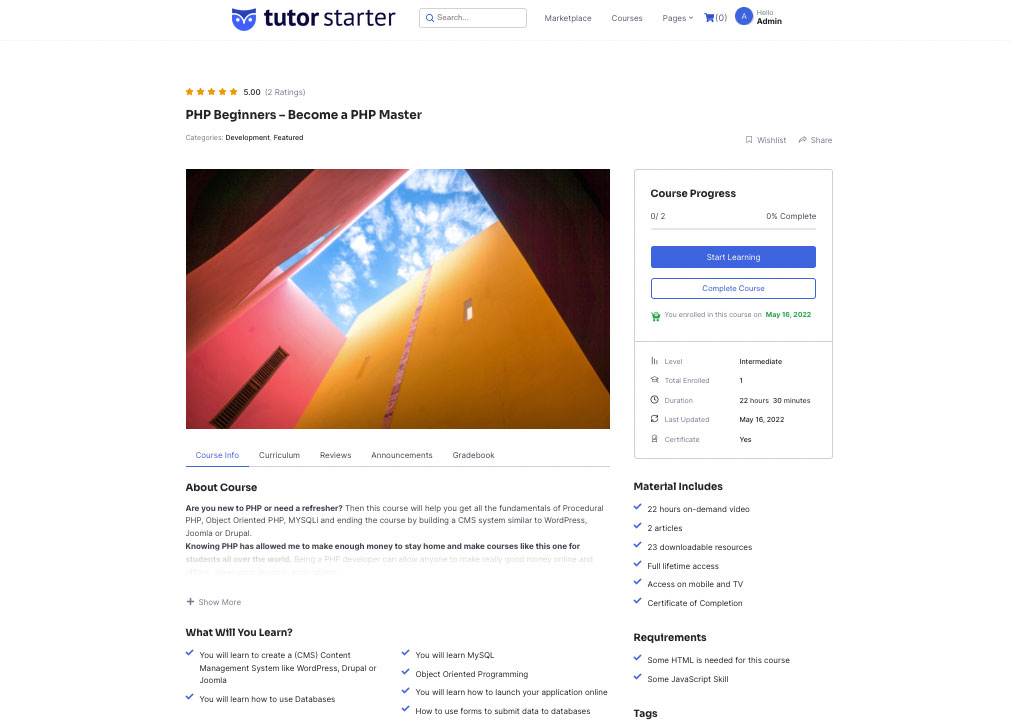
Ganhando dinheiro com seus cursos
Claro, você pode oferecer seus cursos gratuitamente, se quiser. No entanto, se você quiser ganhar dinheiro com seu trabalho duro, o plugin Tutor LMS tem opções.
Existem opções para usar WooCommerce, Paid Membership Pro, Easy Digital Download, WooCommerce Subscription e Restrict Content Pro. Basta navegar até Tutor LMS > Configurações > Monetização . Você precisará ter o plug-in apropriado instalado antes de ver as configurações dessa opção.
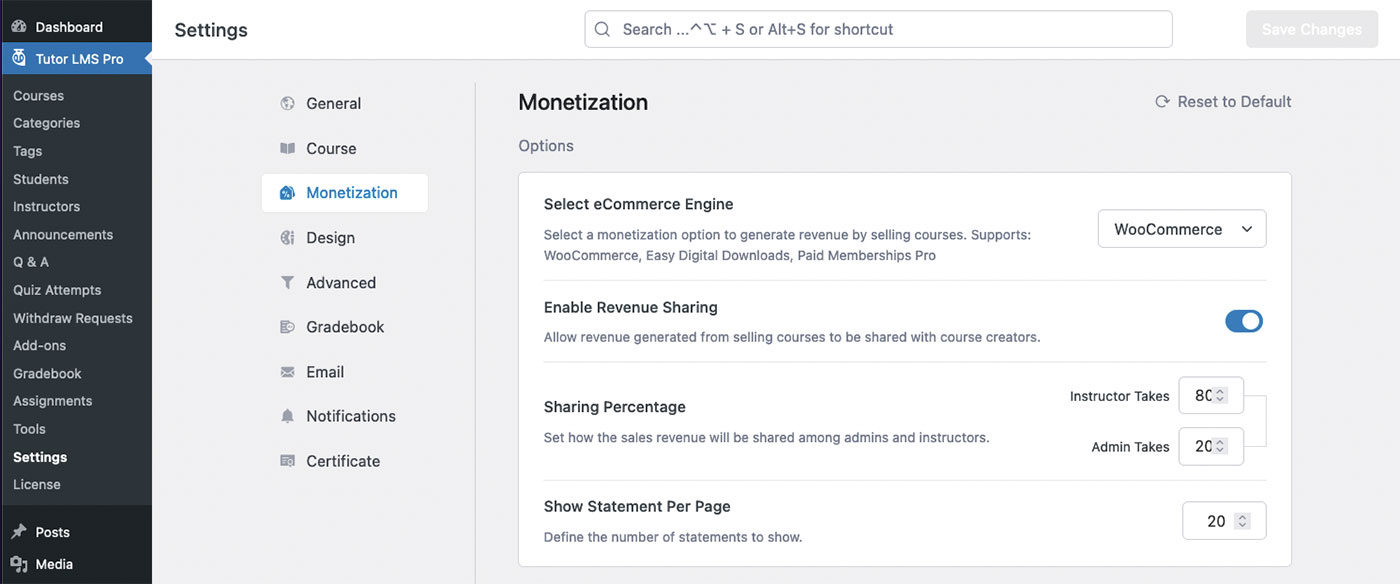
Hospede seu próprio conteúdo de curso com um plug-in LMS
Cobrimos muito aqui, e isso ocorre porque o Tutor LMS é um plug-in tão rico em recursos. Vale a pena explorar todas as opções disponíveis, mesmo que você não as use imediatamente.
Agora você pode hospedar o seu próprio usando um plug-in LMS em vez de se inscrever no site de cursos de eLearning proprietário de outra pessoa. Você pode possuir seu conteúdo e oferecer um site de eLearning robusto e bem projetado em seu site WordPress.
Esperamos que você aproveite este plugin para oferecer seus próprios cursos. Comente abaixo com seus pensamentos e perguntas sobre o uso do Tutor LMS!
